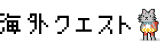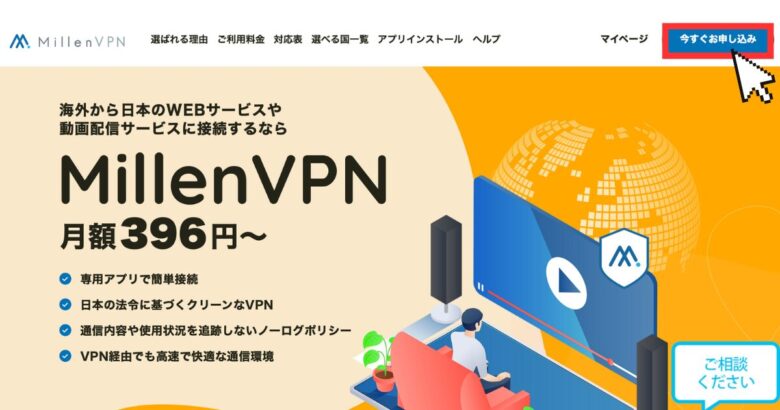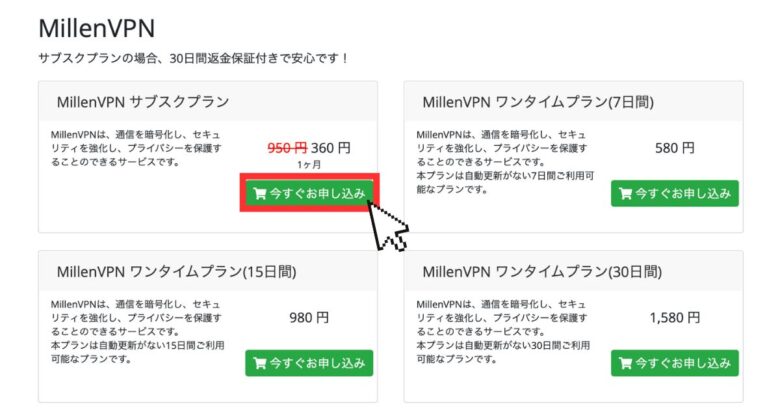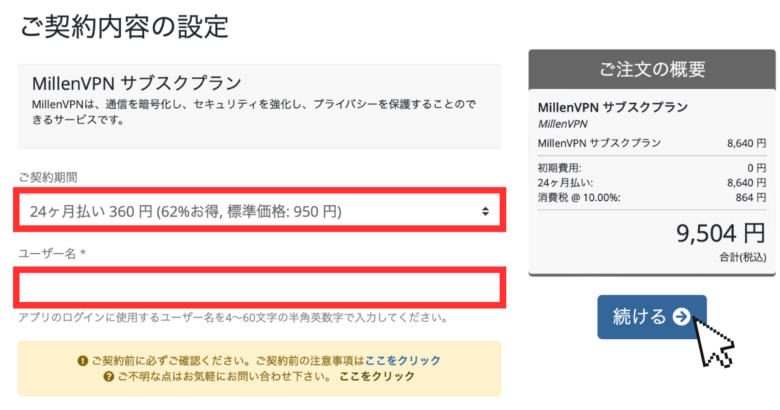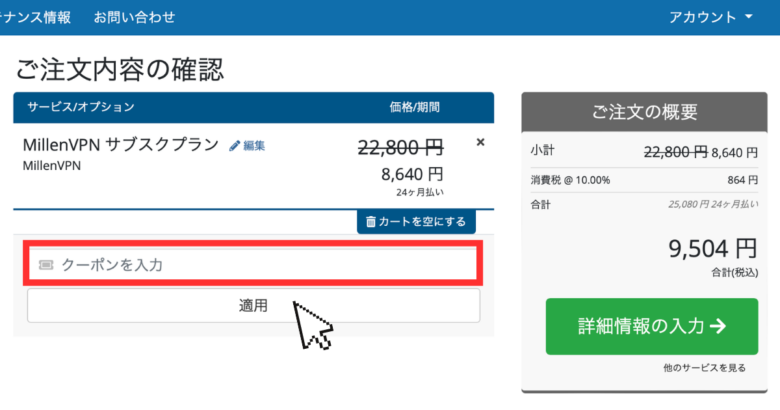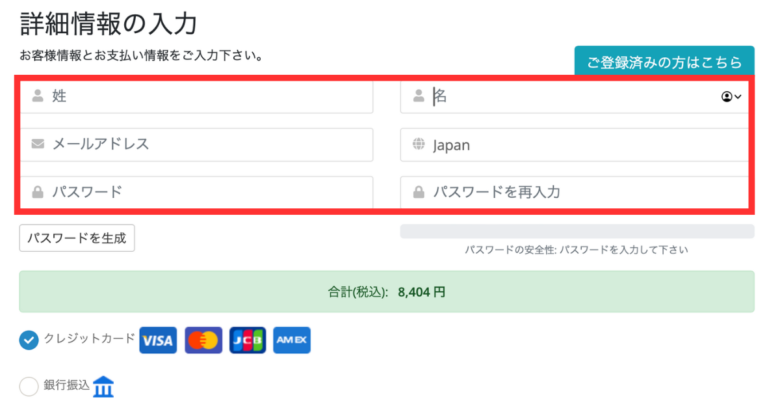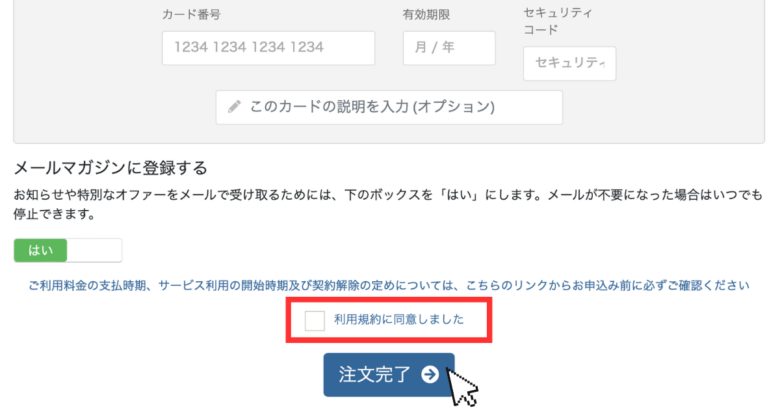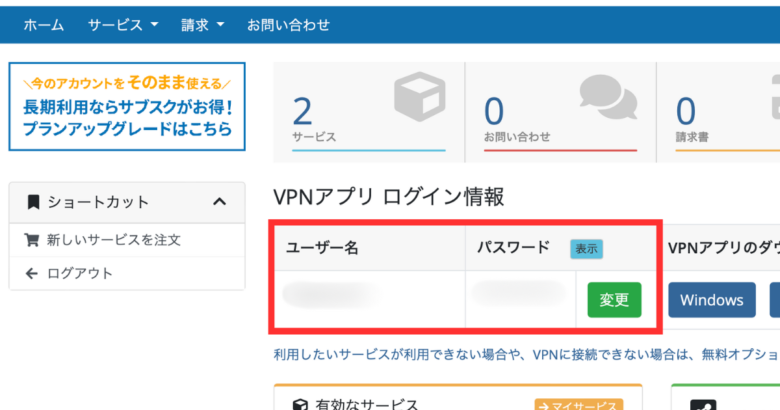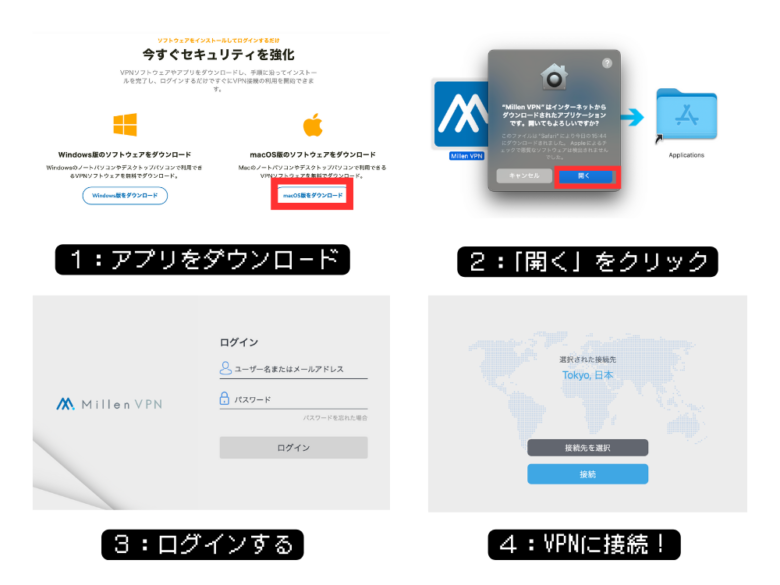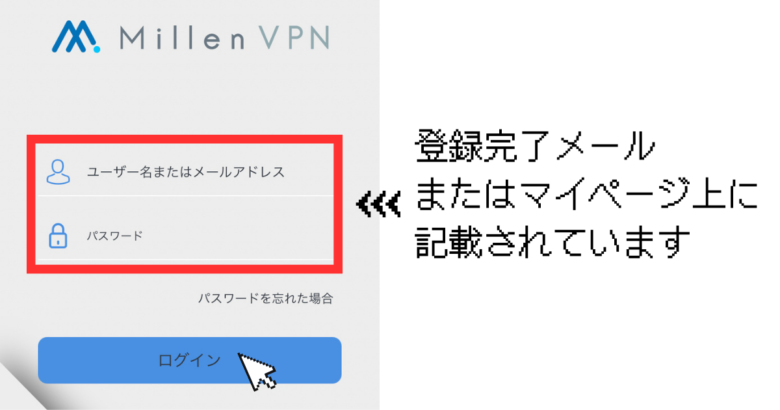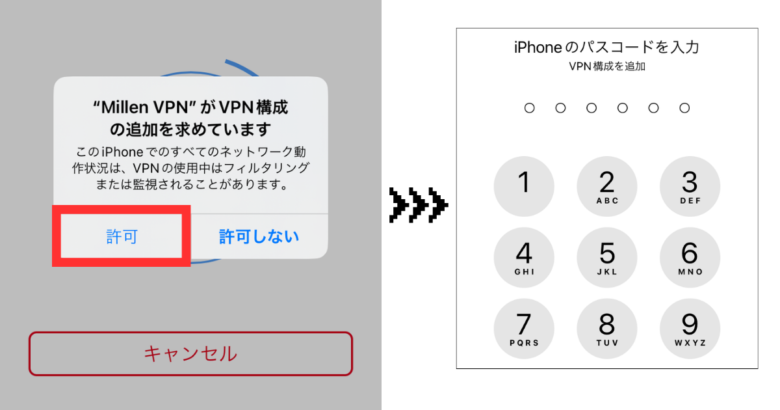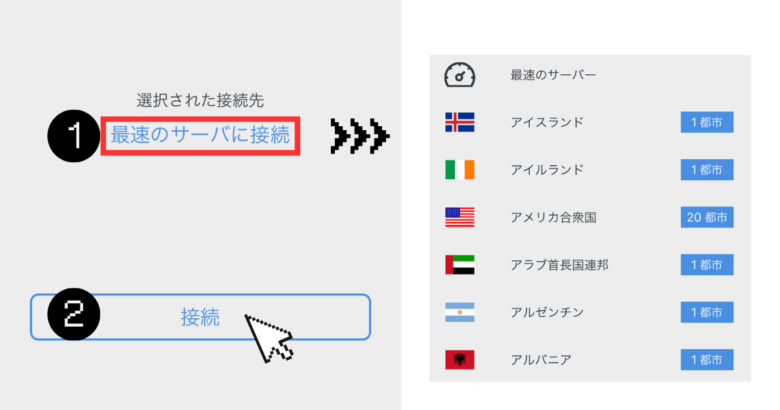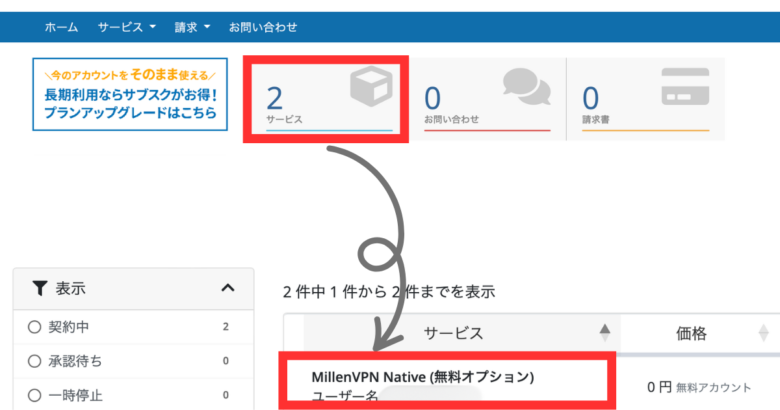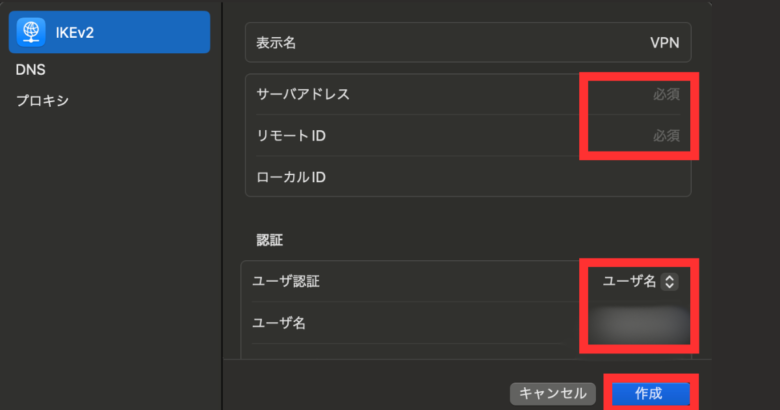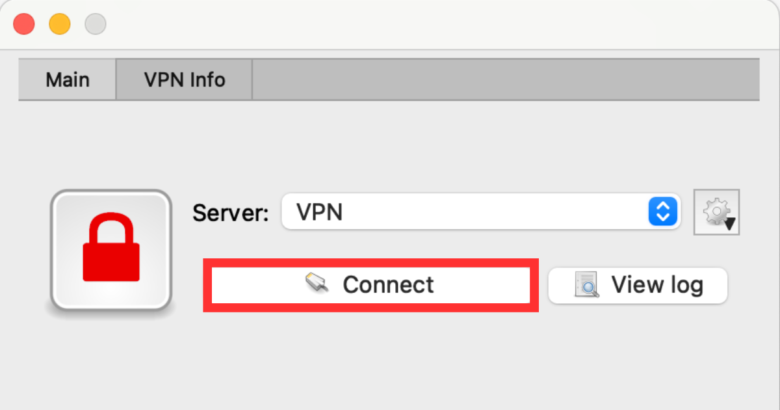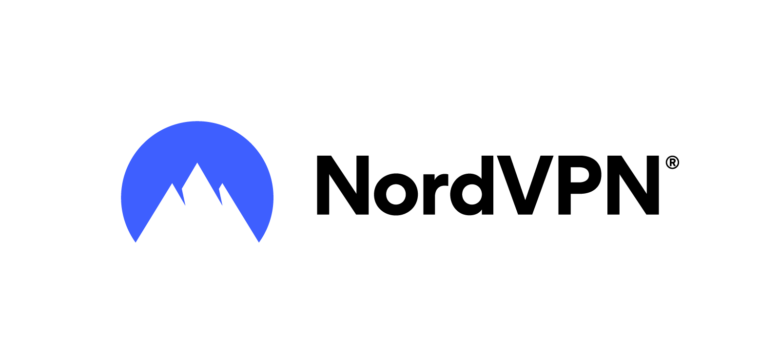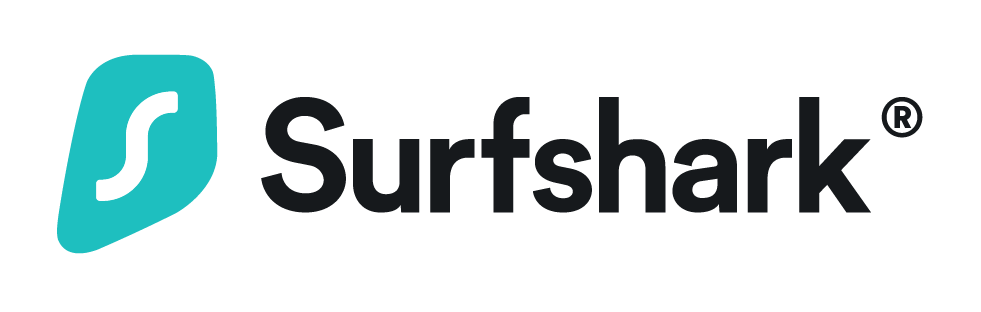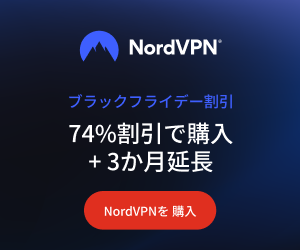「MillenVPNってどうやって使うの?」
こんなお悩みにお答えします。
MillenVPNは接続が安定しており、使いやすさ抜群のVPNです。
海外でも日本の動画配信サービスを楽しむなど、さまざまな目的で利用を検討中の方もいるのではないでしょうか。
そこで当記事では、MillenVPNの契約方法から実際に利用するまで画像付きでまとめました。
紹介している手順どおりに実践していけば、迷わず利用できるはずです。
安心して手続きを進めるためにも、事前にチェックしておきましょう。
MillenVPNの契約方法
MillenVPNの契約に必要なもの
MillenVPNの契約に必要なものは、以下の2つです。
- メールアドレス
- 支払い情報
メールでは決済完了通知などが送られくるので、普段利用しているメールアドレスがオススメです。
▼対応している決済方法
- クレジットカード
- PayPal
- 銀行振込
少しでも返金保証を利用する可能性がある場合は、クレジットカードかPayPalでの決済をオススメします。
銀行振込で入金してしまうと、返金手数料330円が発生するからです。
MillenVPN公式サイト↓
銀行振込でお支払いのお客様は、銀行振込にて返金処理を行わせていただきます。返金手数料として330円(税込)が、お客様負担となりますので、予めご了承下さい。
MillenVPNを契約する方法
メールアドレスと決済方法を用意したら、手続きを進めましょう。
入力する情報はそこまで多くありません。5分ほどで完了できます。手順は次のとおりです。
- MillenVPN公式サイトにアクセス
- 契約プランを選ぶ
- ユーザー名を設定※クーポンはここで入力
- 注意内容をチェック
- 必要事項を入力して決済する
1:公式サイトにアクセス
MillenVPN公式サイト![]() にアクセス後、「今すぐお申し込み」をクリック。
にアクセス後、「今すぐお申し込み」をクリック。
2:契約プランを選ぶ
サブスクプランの「今すぐお申し込み」をクリック。
3:任意のユーザー名を入力
契約期間を選んでユーザー名を入力します。
ユーザー名はアプリのログイン時に使用するため、覚えやすいものにしておくと、利用までがスムーズです。
4:注文内容をチェックする
「詳細情報の入力」をクリックします。クーポンの詳細を知りたい方は、下記をご覧ください。
関連記事 》MillenVPNクーポン情報まとめ
5:必要情報を入力して決済する
詳細情報を入力します。
メルマガに登録しない方は、ボタンをタップして「いいえ」にします。
最後に利用規約に同意して「注文完了」をタップしてください。これで申し込みは終了です。お疲れさまでした。
MillenVPNは決済が完了した時点で利用できるようになります。
登録完了メールでVPNを利用する際に必要なユーザー名とパスワードが送られてくるので、チェックしておきましょう。
MillenVPNのプランと料金
MillenVPNを契約するにあたって迷うのがプランと契約期間だと思います。
少しでも長期利用の可能性がある方は、一番割引額が大きいサ「サブスクプランの2年契約」がおすすめです。
「いきなり2年契約は…」と感じるかもしれませんが、初回契約の場合は、30日以内に申請すると返金されます。
また、当サイト限定の1,000円OFFクーポンをご利用いただくと、さらにお得に使えます。
あらかじめ2年契約にしておけば「継続して使いたい」となっても、変更の必要はありません。割安で2年間使えますよ。
実際にプラン別の総額(税抜)を比較してみました。
▼24ヶ月利用した場合(初回契約)
360円/月
通常価格より62%お得
540円/月
通常価格より43%お得
1,580円/30日
2024年6月時点
契約期間の長さによって最大2万円ほど差がひらいてしまいます。
不安な方はワンタイムプランでもOKですが、長く使う予定の方や使いかもしれない方は2年契約がおすすめです。
【デバイス別】MillenVPNの使い方
当ブログを読んでいる方の中には、パソコンやスマートテレビなど、さまざまなデバイスでの利用を考えている方もいると思います。
ここでは、デバイスごとの使い方を紹介します。
PCでの使い方【Windows /macOC 】
- マイページでユーザー名とパスワードを確認(メールでも可)
- アプリをダウンロードする
- ダウンロードファイルを開いてインストール
- ユーザー名とパスワードを入力
- VPN構成の追加を許可する
VPNを利用するためには、「ユーザー名」と「パスワード」が必要です。
登録完了メールかマイページで確認しておきましょう。
マイページで確認したい方は、ログイン後、表示されたページに記載されています↓
以下、筆者がmacOSでインストールした画面を掲載しておきますので、参考にしてください。
スマホ・iPadでの使い方【Android /iPhone】
- アプリをインストール
- ログイン
- VPNの構成を「許可」
マイページから直接ダウンロードするか、アプリストアからアプリをダウンロードできるようになっています。
▼MillenVPN公式アプリ

アプリをインストール後の流れは以下の通りです
ログインします。
VPN構成を許可すると、VPNが利用でいるようになります。
Amazonデバイスでの使い方【Fire TV Stick/Fire タブレット】
MillenVPNは、Amazon Fire TV StickやFire タブレットにも対応しています。
スマートテレビで利用する場合の手順は次のとおりです。
- ファイルをダウンロードする
- アプリを開いてログインする
- 接続リクエストを承認
より詳しく知りたい方はこちら(公式サイト)をご覧ください。
あとは、ログインしてローケーションを選ぶと使えます。
Millen VPNの設定
Windowsで利用できる機能は以下の7つです。
| オンデマンド | 自動でVPN接続できる機能 |
| VPNプロトコル | VPN利用時のデータ送受信に関する決まり ・IKEv2:速くて安全性が高い◎ ・OpenVPN:安全性が高いが少し遅い◯ |
| システムスタートアップ | PC起動時にVPNも一緒に起動する機能 |
| MillenVPNスタートアップ | 起動時にVPNもONするかどうかを設定できる |
| アプリケーション終了時の動作 | MillenVPNアプリの「×」ボタンを押した時の動作を選べる |
| 自動接続 | オンにしておくとVPNが予期せず切断された場合に再接続できる |
| キルスイッチ | VPNの接続が切断された場合に本物のIPアドレスで通信することを防げます |
上記の中でも、スタートアップに関する設定をONにしておくのがオススメです。VPNの接続し忘れを防げます。
よりセキュリティーを高めたい方は自動接続とキルスイッチを活用して、万が一に備えましょう。
macで利用できる機能は以下の7つです。
| オンデマンド | 自動でVPN接続できる機能 |
| システムスタートアップ | PC起動時にVPNも一緒に起動する機能 |
| MillenVPNスタートアップ | 起動時にVPNもONするかどうかを設定できる |
上記の中でも、スタートアップに関する設定をONにしておくのがオススメです。VPNの接続し忘れを防げます。
筆者もmacユーザーですが上記すべてオンにしています。
iOSで利用できる機能は以下の2つです。
| オンデマンド | 自動でVPN接続できる機能 |
| プロトコルの変更 | VPN利用時のデータ送受信に関する決まり どのプロトコルを選ぶかで速度や安全性が異なります |
設定はワンクリックでできるので、必要に応じて活用しましょう。
「MillenVPN Native」と「MillenVPN Native OpenConnect」の利用方法
MillenVPN Nativeは中国など規制の厳しい国や地域制限のかかっているサービスを利用する際に適した無料オプションサービスです。
MillenVPN Nativeには2種類あります。
MillenVPN NativeとMillenVPN Native openConnectの違いは次のとおりです。
以下ではそれぞれの使い方をまとめました。
「MillenVPN Native」と「MillenVPN Native openConnect」を利用するためには、それぞれユーザー名とパスワードが必要です。
マイページからマイサービス→サービス名をクリックしてユーザー名とパスワードと確認しておきましょう。
MillenVPN Nativeの使い方
「 MillenVPN Native」はアプリがないため、それぞれのデバイスでの設定になります。
手順にそって設定していくだけなので、3分ほどで可能です。
デバイス別の設定はこちら(公式サイト)をご覧ください。
設定が完了したら「作成」をクリックしてマイページに記載れているパスワードを入力します。
一度設定しておくと、次からの接続はワンクリックでできるようになますよ。
MillenVPN Native openConnectの使い方
「MillenVPN Native openConnect」を利用すると規制の厳しい国からでもネットにアクセスしやすくなります。
デバイスごとの設定はこちら(公式サイト)をご覧ください。
設定を終えて「Connect」をクリックすると使えるようになります。
MillenVPNの解約方法
- マイページにログインする
- マイサービスから「契約中のプラン」をタップ
- 「解約申請」をクリック
- アンケートに答えてキャンセルタイプを選択
- 「解約申請」をタップ
キャンセルタイプは以下の2つから選べます。
- 直ちに解約する
- 契約期間の終了後解約する
直ちに解約してしまうとすぐに使えなくなる点に注意してください。契約期間まで利用したい方は「終了後解約する」を選択しましょう。
日割り計算はありません。次回更新されず、そのまま解約になります。
MillenVPNに接続できない場合の対処法
MillenVPNに接続できない場合は、下記3点を試してみてください。
- サーバーを変更して再接続する
- アプリが最新バージョンになっているかチェックする
- アプリや構成をアンインストールして接続し直す
経験上、接続し直すとつながるケースが多かったです。
上記を試しても接続できな場合は、公式サイト![]() 上にある「ヘルプ」をチェックする、または問い合わせしてサポートしてもらいましょう。
上にある「ヘルプ」をチェックする、または問い合わせしてサポートしてもらいましょう。
日本製のMillenVPNを活用して日本のテレビやドラマを楽しもう
MillenVPNは日本製VPN&格安なVPNです。
契約から利用、サポートも含めて全て日本語対応。初めてVPNを使う方や英語が苦手な方も安心して利用できます。
海外生活でも日本の動画・サイトが利用できるようになると、ほっと一息つけますよ。
日本製VPNを利用したい方はこの機会に利用してみてください。登録から利用まで最短5分で可能です。